Как сделать фотоколлаж на компьютере и мобильных устройствах
Красивых снимков с высоким качеством изображения иногда бывает недостаточно. Помимо впечатляющих снимков и качества, вы можете объединить фотографии, чтобы изобразить коллекцию, которая вызовет хорошее настроение. Это особенно актуально, если вы переживаете серию незабываемых моментов. Было бы неплохо объединить их в одну фотографию, чтобы вызвать воспоминания о том, когда у вас были особые события с группой людей, которых вы любите. Или, когда вы хотите поделиться впечатлениями от поездки с друзьями и семьей.
Все сводится к тому, чтобы просто выразить или поделиться своим опытом и хорошими моментами в одном единственном изображении, что является искусством, известным как фотоколлаж. В соответствии с этим, может оказаться непростым заданием найти лучшее приложение, которое поможет вам сделать коллаж, поскольку есть много вариантов. При этом мы составили список лучших создатели фотоколлажей что вы можете использовать. Читайте дальше, чтобы узнать больше об этих программах.
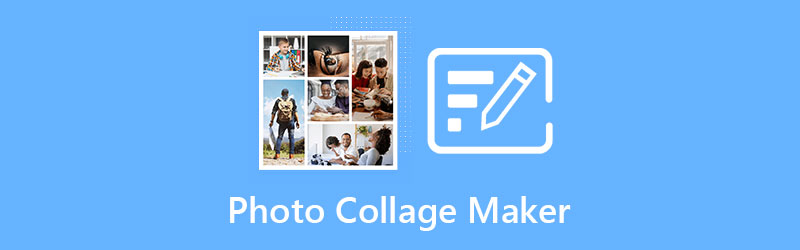
- Часть 1. Лучшие решения для создателей фотоколлажей
- Часть 2. Руководство по созданию фотоколлажа
- Часть 3. Сравнительная таблица
- Часть 4. Часто задаваемые вопросы о Photo Collage Maker
Прежде чем писать, как мы тестируем ПО для постов:
Отказ от ответственности: весь контент на нашем сайте написан людьми из нашей редакции. Прежде чем писать, мы проводим глубокое исследование темы. Далее нам 1-2 дня уходит на выбор и тестирование инструментов. Мы тестируем программное обеспечение с учетом требований к устройству и системе, функций, опыта использования и т. д. Чтобы сделать наше тестирование более полным, мы также просматриваем веб-сайты с обзорами, такие как G2, Trustpilot и т. д., чтобы собрать опыт реальных пользователей для справки.
Часть 1. Создание отличных фотоколлажей для всех
1. Видеоконвертер Vidmore
Среди создателей коллажей для фотографий, Видео конвертер Vidmore - один из лучших инструментов, которые вы можете найти в Интернете. Он может выполнять несколько задач, включая возможность объединять фотографии в одно изображение. Существует множество стильных макетов, которые вы можете использовать на своих фотографиях, чтобы создать потрясающую коллекцию изображений. Это приложение для фотоколлажей не предлагает обычных макетов, которые вы обычно видите у других создателей коллажей, поскольку оно объединяет игривые формы и фигуры. Кроме того, они легко настраиваются, что означает, что вы можете перемещать элементы и формы в соответствии с вашими предпочтениями и стилем, которого вы хотите достичь.
Плюсы:
- Используйте и настраивайте различные соотношения сторон.
- Настраиваемые границы коллажа.
- Обширные макеты коллажей и творческие шаблоны.
- Гибкие и изменяемые размеры коллажных ячеек.
- Сотни фотофильтров.
- Позволяет обрезать, вращать и переворачивать фотографии.
Минусы:
- Поддерживает только GIF для формата вывода изображения.
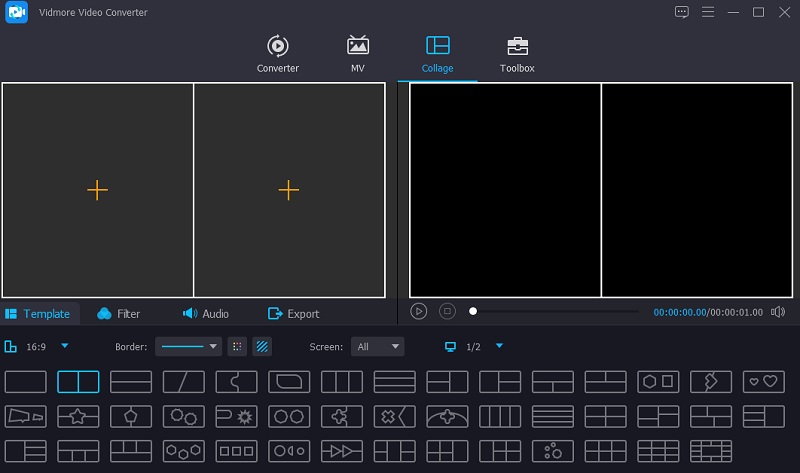
2. Фотор
Предположим, вы ищете бесплатное приложение для фотоколлажей, вы можете положиться на Fotor. Этот инструмент доступен для Windows и Macintosh и предлагает множество полезных функций редактирования, позволяющих создать потрясающий фотоколлаж. Как и вышеупомянутый инструмент, он объединяет шаблоны коллажей, настраиваемые ячейки макета и даже границы. Это дополнительно позволяет вам корректировать визуальные эффекты фотографии, предоставляя вам различные инструменты изменения яркости, контраста, насыщенности, экспозиции и яркости. Еще одна изюминка этого лучшего бесплатного приложения для фотоколлажей - это его дополнительные функции, такие как масштабирование, отмена и повтор, поворот и многое другое.
Плюсы:
- Кросс-платформенное приложение для фотоколлажей.
- Позволяет добавить на дубль 30 картинок.
- Выровняйте изображения вертикально, на ровной плоскости и произвольной формы.
- Делитесь результатами через сайты социальных сетей, такие как Facebook, WhatsApp.
Минусы:
- Не сохраняет вашу последнюю работу при случайном закрытии.
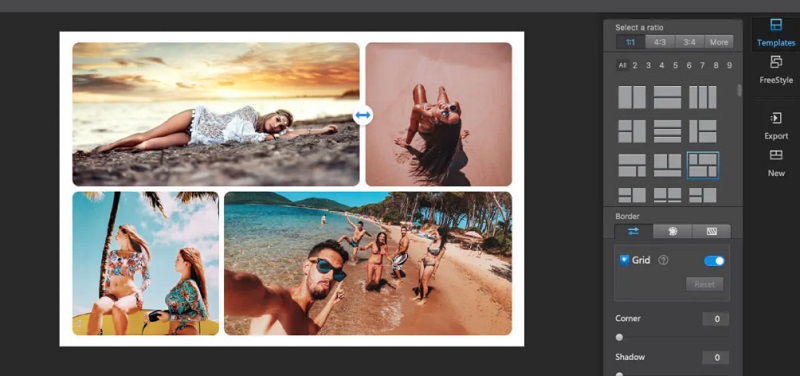
3. Befunky
Этот список не будет полным без Befunky. Он предоставляет необходимые инструменты для редактирования и создания фотографий, чтобы сделать привлекательный коллаж бесплатно в Интернете. Эта веб-программа может автоматически создавать впечатляющие коллажи из фотографий. Кроме того, вы можете выбирать из множества настраиваемых макетов и эффектов товарных знаков, которые сделают ваш фотоколлаж особенным. Все, что вам нужно сделать, это загрузить фотографии, изменить ячейки макета и границы, включая цвет, узоры, текстуру и т. Д. Не забудьте добавить текст, описание и подпись, чтобы сделать его более персонализированным.
Плюсы:
- Позволяет добавить 9 изображений в коллаж.
- Загрузите изображения из Facebook и Google Фото.
- Добавьте узоры в коллаж.
- Красивые предустановки макета.
Минусы:
- Дополнительные функции платные.
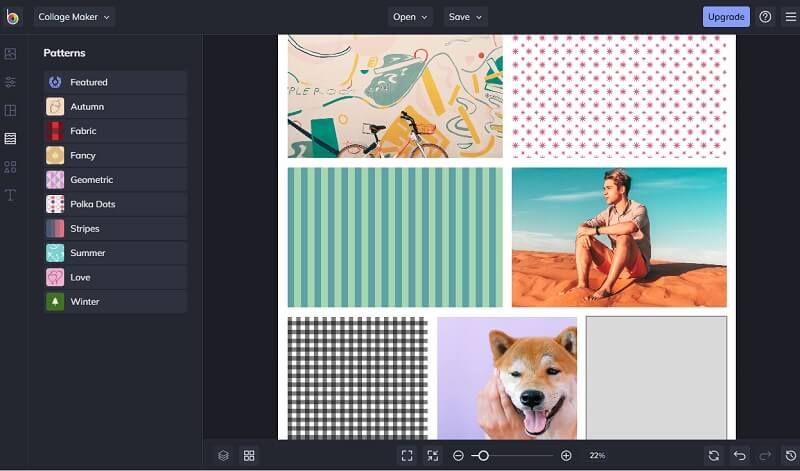
4. Рис. Стежка
Если вы хотите создать коллаж на мобильном устройстве, вам следует подумать об использовании Pic Stitch, чтобы узнать, как сделать фотоколлаж на iPhone. Благодаря возможности создания фотоколлажей, он позволяет редактировать фотографии, что дает вам доступ к быстрым улучшениям, таким как высокое разрешение, портрет, ночной режим, пейзажи и многое другое. Кроме того, есть обширная библиотека макетов, из которой вы можете выбирать. Кроме того, широкие возможности настройки границ для персонализации фотографий. Кроме того, вы также имеете право сшивать фотографии и видео в одно изображение в рамке. Не говоря уже о том, что вы можете применять различные соотношения сторон, которые оптимизированы и предназначены для публикации в социальных сетях, таких как Instagram. Действительно, Pic Stitch - одно из лучших приложений для создания фотоколлажей для iPhone.
Плюсы:
- Настройте границы фотографий.
- Применяйте такие эффекты, как теплота, насыщенность, затухание, экспозиция и т. Д.
- Наложение текста с выбором шрифтов, цветов, стиля.
- Дизайн-коллаж с наклейками от Giphy.
Минусы:
- Другие функции, такие как пакет Frames и Borders, не бесплатны.

5. PicCollage
PicCollage - еще одно достойное мобильное приложение, которое поможет вам создавать необычные коллажи. Это многофункциональное приложение для фотоколлажей для Android, в котором вы можете получить доступ к бесплатным шаблонам и макетам историй. В дополнение к этому вы можете создать свой собственный шаблон с нуля с помощью режима фристайла. Точно так же есть предустановленные макеты и коллажи, поэтому вам просто нужно добавить фотографии из своей галереи. Чтобы обеспечить творческий подход, вы можете добавить модные наклейки и фоны для конкретных случаев, созданные иллюстраторами, связанными с этим создателем фотоколлажей. При этом вы можете раскрыть свой творческий потенциал и искусство с помощью этого инструмента.
Плюсы:
- Готовые шаблоны и рамки для создания яркого коллажа.
- Настраиваемые макеты сетки фотографий.
- Позволяет рисовать или рисовать по проекту.
- Позволяет создавать уникальные сообщения с карточками.
Минусы:
- Покупайте в приложении больше наклеек и фонов.
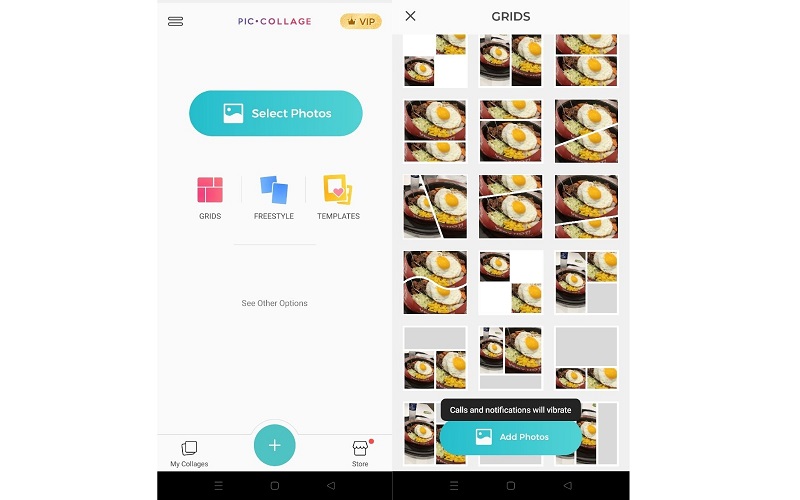
Часть 2. Руководство по созданию фотоколлажа
Если вы не знаете, как сделать фотоколлаж, здесь мы проведем вас через пошаговую процедуру. Видео конвертер Vidmore многофункциональный, чтобы выделить ваш фотоколлаж и выделить его среди других. Самое приятное то, что здесь легко маневрировать, и вам не нужны какие-либо технические навыки, чтобы объединить ваши фотографии. Вы определенно можете сделать это менее чем за минуту. Поэтому без дальнейшего обсуждения выполните следующие действия, чтобы узнать, как использовать этот создатель фотоколлажей.
Шаг 1. Скачайте установщик Photo Collage Maker.
Прежде всего, вам необходимо скачать приложение. Для этого просто щелкните любой из Скачать бесплатно кнопки внизу. После завершения загрузки следуйте инструкциям на экране, чтобы установить приложение, а затем запустите его.
Шаг 2. Откройте редактор коллажей.
Теперь нажмите на Коллаж вкладка, которая является одной из основных вкладок на панели инструментов, расположенной в верхней части окна. Вы должны увидеть редактор для создания коллажа, который отображает различные функции редактирования.
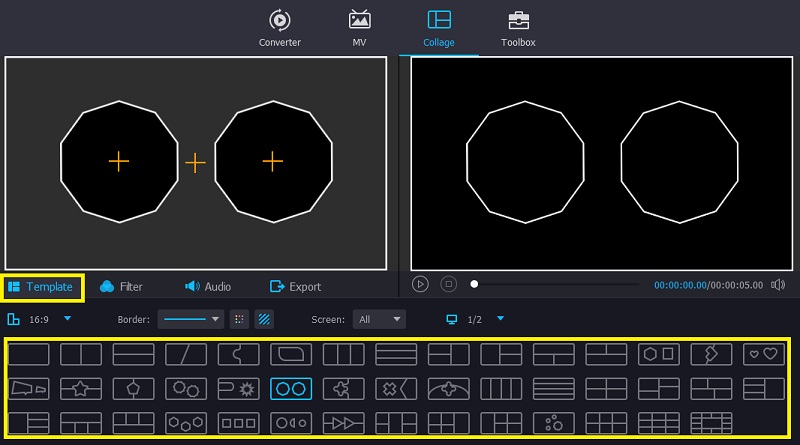
Шаг 3. Выберите шаблон и загрузите фото.
Теперь выберите шаблон или макет, соответствующий случаю или событию, которое вы пытаетесь изобразить. После этого нажмите на Плюс значок желаемой позиции для фотографии и загрузите выбранную фотографию.
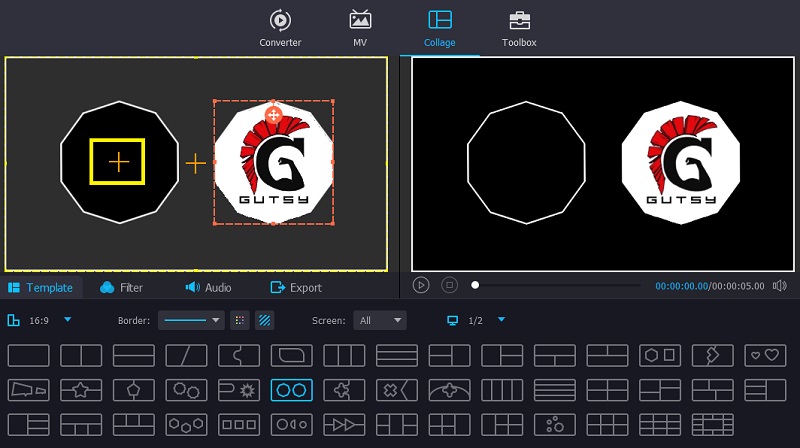
Шаг 4. Отредактируйте загруженные фотографии.
Теперь, когда вы успешно загрузили желаемые фотографии для коллажа, вы можете приступить к украшению коллажа. Вы можете нажать на Фильтр вариант и примените соответствующие эффекты. У вас также есть возможность отрегулировать положение ячеек и фигур, присутствующих в макете.
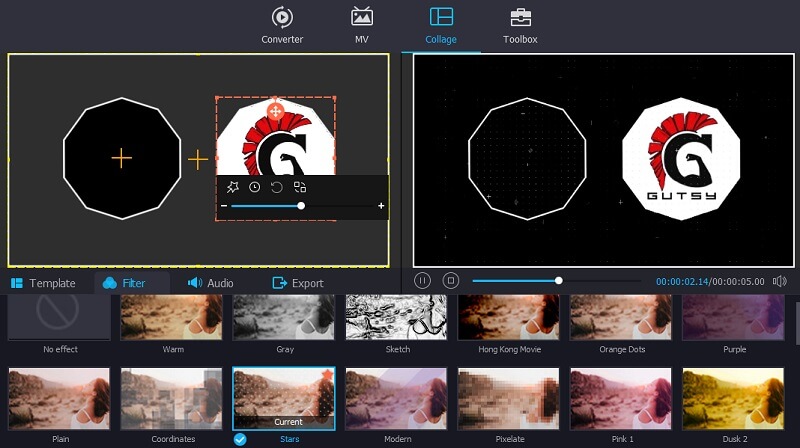
Шаг 5. Экспортируйте окончательный результат.
Как только вы закончите со всеми изменениями, нажмите на Экспорт вариант, выберите формат, частоту кадров, разрешение и качество, которые соответствуют вашим требованиям. Затем, наконец, выберите выходную папку и нажмите на Начать экспорт кнопку для обработки файла. Через некоторое время результат должен быть готов для предварительного просмотра.
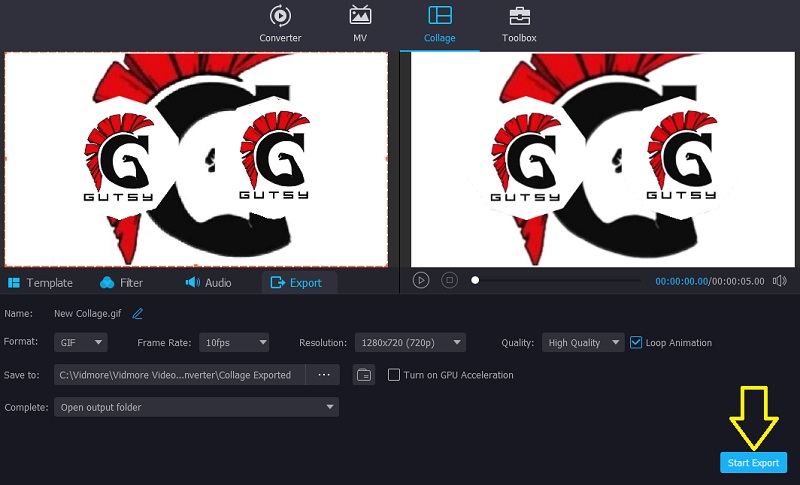
Часть 3. Сравнительная таблица
Предположим, вам все еще интересно, какой инструмент использовать, вы можете обратиться к иллюстрации ниже, чтобы изучить особенности и функции каждого инструмента. Таким образом, вы сможете найти идеальный инструмент для ваших нужд.
| КЛЮЧЕВАЯ ОСОБЕННОСТЬ | Фотографии, которые можно добавить | Творческие шаблоны | Фотоэффекты | Поддерживаемая ОС |
| Видео конвертер Vidmore | Две или более фото | Windows и Macintosh | ||
| Fotor | Две или более фото | Windows, Mac, мобильный, Интернет | ||
| Befunky | Две или более фото | Windows и Macintosh | ||
| Pic Stitch | Две или более фото | iPhone | ||
| Коллаж из картинок | Две или более фото | Android | ||
Часть 4. Часто задаваемые вопросы о Photo Collage Maker
Как сделать фотоколлаж на Facebook?
На самом деле в Facebook нет функции создания фотоколлажа. Другими словами, вы не можете сделать коллаж напрямую в Facebook. Однако для этого есть простой обходной путь. Вы можете попробовать загрузить средство для создания фотоколлажей, которое поддерживает публикацию в социальных сетях, таких как Pic Stitch.
Как сделать фотоколлаж, не скачивая приложения?
Вы также сможете создать приложение для фотоколлажа без загрузки дополнительных приложений с помощью онлайн-программы. На самом деле их очень много, но для вашего удобства вы можете выбрать тот, который мы пробовали использовать. Это Befunky, веб-приложение с простым в использовании интерфейсом, позволяющим легко ориентироваться новичкам.
Могу ли я сделать фотоколлаж в Windows 10?
Если вы любите выполнять почти все свои задачи на ПК с Windows и ищете собственное приложение для создания фотоколлажей, вы не сможете его найти. Но это возможно с помощью приложения. Так же, как Vidmore, который отлично действует как приложение для фото- и видеоколлажей с множеством инструментов для редактирования, которые вы можете использовать.
Вывод
В общем, есть создатели фотоколлажей которые вы можете использовать в своем настольном приложении в Интернете, на устройствах iOS и Android. Таким образом, вы можете выбрать приложение, которое лучше всего соответствует вашим требованиям, и приступить к созданию фотографий-коллажей с красивыми рамками. Какую бы платформу вы ни выбрали для выполнения этой задачи, у вас не должно возникнуть никаких проблем.


